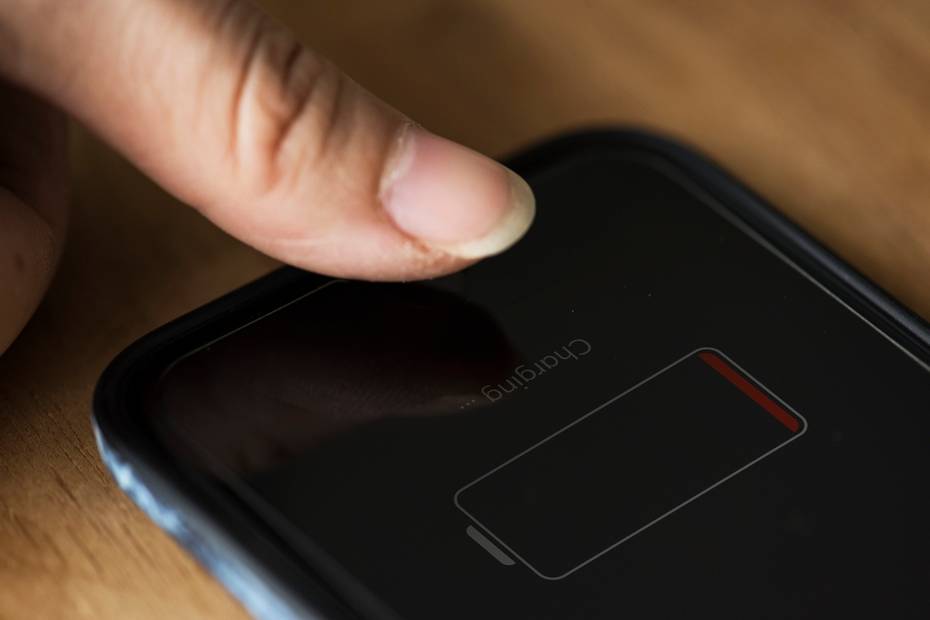Si deseas eliminar toda la información de tu teléfono (ya sea debido a fallas, venta o regalo), en este artículo te mostraremos cómo realizar un reinicio o Hard Reset en un Samsung Galaxy A30, A40 o A50, tanto desde el menú de ajustes como desde el modo Recovery. Sin embargo, antes de continuar, es importante tener en cuenta algunos aspectos.
Consideraciones antes de realizar un reseteo o Hard Reset en cualquier dispositivo
Al restablecer los datos de fábrica de tu teléfono, eliminarás toda tu información, incluyendo las aplicaciones descargadas, archivos personales (como fotos, videos y documentos) y otros datos.
Esto devolverá el teléfono a su estado original de fábrica, como si lo estuvieras utilizando por primera vez después de comprarlo, con las mismas aplicaciones y configuraciones.
Por lo tanto, si planeas seguir utilizando el dispositivo, es recomendable realizar una copia de seguridad de todos tus archivos en la nube. Puedes hacer esto a través de servicios como Google Drive (activando las copias de seguridad automáticas), Dropbox, OneDrive u otros servicios de almacenamiento en la nube.
También es recomendable realizar una copia de seguridad de tus conversaciones de WhatsApp en Google Drive y de la información contenida en otras aplicaciones. De esta manera, podrás restaurar la información cuando vuelvas a descargar estas aplicaciones.
Sin embargo, si tienes la intención de vender o regalar tu dispositivo, deberás desvincular o eliminar tu cuenta de Google antes de realizar el Hard Reset. De lo contrario, se activará el protocolo de Protección de Restablecimiento de Fábrica (FRP, por sus siglas en inglés) que viene integrado en Android.
Esto hará que, al iniciar nuevamente el dispositivo, se te solicite iniciar sesión con la cuenta de Google con la que estaba vinculada antes de restablecerlo. No podrás realizar ninguna otra acción sin iniciar sesión primero. Esto se hace por razones de seguridad.
Cómo realizar un reseteo o Hard Reset en un Samsung A30, A40, A50 desde el Modo Recovery
Para navegar a través del panel del modo recovery de tu dispositivo, debes utilizar los botones de volumen. Y para seleccionar una opción, presiona el botón de encendido. Ahora, sigue estos pasos:
- Apaga el dispositivo.
- Mantén presionados de manera simultánea los botones de volumen arriba y encendido. Cuando aparezca el logo de Samsung, debes dejar de presionar los botones.
- Selecciona la opción «Wipe cache partition» para limpiar la memoria caché del dispositivo.
- Luego, selecciona la opción «Wipe data/factory reset».
- Confirma la acción seleccionando la opción «Yes». El proceso puede tardar varios minutos en completarse.
- Por último, selecciona «Reboot system now» para reiniciar el dispositivo y comenzar a usarlo nuevamente.
Al iniciar por primera vez, en la mayoría de los casos, el teléfono suele tardar varios minutos mostrando el logo de Samsung. Esto lo hace para finalizar las configuraciones iniciales. Así que deberás ser paciente.
Cómo resetear o hacerle Hard Reset a un Samsung A30, A40, A50 desde los ajustes del dispositivo
Antes de empezar, cabe destacar que el nombre de algunas de las opciones de la ruta a seguir pueden variar ligeramente. Esto depende del modelo de tu dispositivo.
Por eso, a continuación incluimos el nombre de todas las opciones que puedan aparecer. Siguiendo estos sencillos pasos, podrás borrar todos los datos de tu teléfono.
- Ingresa a los ajustes del dispositivo.
- Busca y pulsa la opción «Personal», «Administración general» o «Acerca del teléfono».
- Selecciona la casilla «Copia de seguridad» o «Restablecer».
- Pulsa la opción «Restablecer valores de fábrica».
- Por último, confirma la acción e introduce el código o patrón de desbloqueo si es necesario.
Una vez que confirmes la opción, el teléfono iniciará el proceso de borrado. Este puede tardar algunos minutos y hará que el dispositivo se reinicie una vez. Por otra parte, es posible que también te interese aprender a eliminar las aplicaciones de fábrica de tu móvil Samsung sin root. Por fin te desharás de una vez por todas de todas esas apps que en realidad no usas.